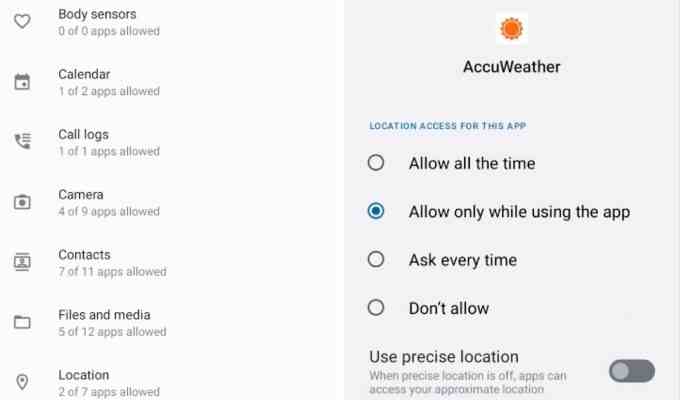Android und Datenschutz waren nicht immer natürliche Begleiter. Google macht immer noch den Großteil seiner Gewinne aus seinem datengetriebenen Werbegeschäft, das stark auf Nutzerinformationen angewiesen ist, von denen ein Großteil direkt von Android-Nutzern stammt. Heutzutage gibt Google seinen Nutzern mehr Kontrolle darüber, wie und wann der Suchgigant auf Android-bezogene Daten zugreift, indem es eine Reihe von Sicherheitsfunktionen und Datenschutzmaßnahmen in die Software integriert.
Viele der Basics kennst du bereits. Das Festlegen einer starken PIN – oder noch besser eines alphanumerischen Passcodes – zum Sperren Ihres Geräts ist ein guter Anfang und stellt sicher, dass Sie Ihr Gerät mit den neuesten Sicherheitspatches auf dem neuesten Stand halten. Außerdem kann der Schutz Ihres Google-Kontos mit Zwei-Faktor-Authentifizierung Sie selbst vor den bestausgestatteten Hackern schützen. Darüber hinaus sind einige der integrierten Sicherheitsfunktionen von Android standardmäßig aktiviert, z. B. verifizierter Start, eine Funktion, die sicherstellt, dass die Firmware des Geräts nicht durch Malware manipuliert wurde, und Google Play Protect, die integrierte App von Android Scanner, der vor schädlichen Apps wie Spyware und Stalkerware schützt.
Hier ist, was Sie sonst noch beachten müssen. (Einige Einstellungen können je nach Android-Version variieren.)
So schützen Sie Ihre digitale Privatsphäre auf Android
1. Deinstallieren Sie nicht verwendete Apps
Es ist unwahrscheinlich, dass Sie alle auf Ihrem Android-Gerät installierten Apps verwenden. Die Deinstallation Ihrer ungenutzten Apps kann nicht nur dazu beitragen, Speicherplatz auf Ihrem Gerät freizugeben, sondern auch die Sicherheit Ihres Geräts erheblich verbessern, da diese Apps – obwohl sie nicht verwendet werden – immer noch im Hintergrund laufen, Ihre persönlichen Daten sammeln und dann teilen können .
Zum Glück ist es ziemlich einfach, diese sogenannten Zombie-Apps loszuwerden. Gehen Sie einfach auf die Google Play Storeklopfen Speisekarteund wählen Sie aus Meine Apps und Spiele. Von hier aus können Sie die Apps auswählen, die Sie entfernen möchten, und sie von Ihrem Gerät entfernen.
2. Überprüfen Sie die Berechtigungen Ihrer Android-App
Sie können die Berechtigungen und den Zugriff Ihrer Apps auf Ihre Daten zulassen, verbieten oder anpassen. Bild: Tech
Sobald Sie ungenutzte Apps losgeworden sind, sollten Sie auch regelmäßig eine Datenschutzprüfung der von Ihnen verwendeten durchführen, um sicherzustellen, dass sie nur Zugriff auf die Dinge haben, für die sie vorgesehen sind. Gehen Sie dazu zu Einstellungendann Privatsphäre und Sicherheitund dann Berechtigungsmanager. Hier sehen Sie genau, auf welche Daten jede App zugreifen kann – seien es Standortdaten oder Kontakte – und haben die Möglichkeit, sie einzuschränken. Im Fall von Standortdaten können Sie in späteren Versionen von Android die Genauigkeit einschränken, damit Sie immer noch Ergebnisse in der Nähe erhalten, ohne Ihren genauen Standort preiszugeben.
3. Blenden Sie vertrauliche Benachrichtigungen auf Ihrem Sperrbildschirm aus
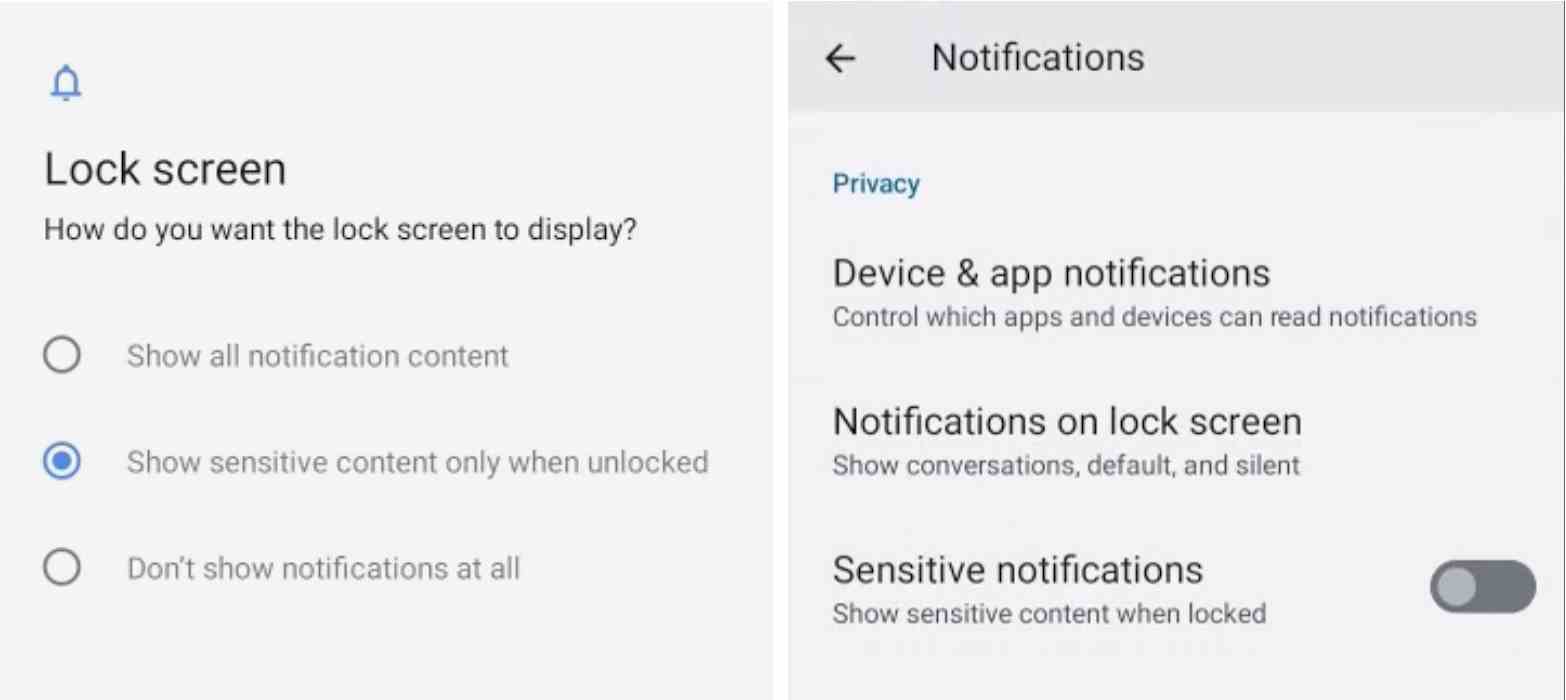
Sie können einschränken, dass Ihre Benachrichtigungen und vertraulichen Inhalte auf dem Sperrbildschirm angezeigt werden. Bild: Tech
Standardmäßig ist Android so eingestellt, dass alle Ihre Benachrichtigungsinhalte auf Ihrem Sperrbildschirm angezeigt werden. Wenn Ihr Gerät also in die falschen Hände gerät, sehen sie möglicherweise vertrauliche Informationen – von privaten Nachrichten bis hin zu Zwei-Faktor-Codes – ohne dass Sie Ihren eingeben müssen PIN oder Passcode des Geräts.
Glücklicherweise können Sie festlegen, wie viele Informationen auf Ihrem Sperrbildschirm angezeigt werden. In Einstellungengehen Sie zu Privatsphäre und Sicherheit und tippe Benachrichtigungen auf dem Sperrbildschirm. Standardmäßig ist es jedoch auf eingestellt Alle sensiblen Inhalte anzeigengibt es die Möglichkeit, dies zu ändern Sensible Inhalte nur im entsperrten Zustand anzeigen – wodurch Ihre Benachrichtigungen gefiltert und nur die als „nicht sensibel“ eingestuften auf dem Sperrbildschirm angezeigt werden – oder an Überhaupt keine Benachrichtigungen anzeigen.
4. Surfen Sie mit mehr Privatsphäre im Internet
Google Chrome ist der Standardbrowser auf Android, und der Safe Browsing-Modus von Google ist standardmäßig aktiviert. Eine Funktion namens Enhanced Safe Browsing erhöht Ihren Schutz vor gefährlichen Downloads und bösartigen Websites erheblich, jedoch auf Kosten der Erfassung von mehr Daten über Ihre Surfaktivitäten, was einigen Benutzern möglicherweise unangenehm ist – insbesondere, da Google bereits über genügend unserer Daten verfügt.
Sie können es über Chrome einschalten Drei-Punkte-Menü oben rechts im Browser, dann öffnen Einstellungen und geh zu Privatsphäre und Sicherheit und Sicheres Surfen. Von hier aus können Sie Enhanced Browsing einschalten.
Es gibt noch eine andere Möglichkeit: Wechseln Sie zu einem ganz anderen Browser. In Google Play sind mehrere datenschutzorientierte Browser verfügbar, die mehr Schutz bieten als das Standardangebot von Google Tapfer zu Feuerfuchs. Sie können auch Ihre Suchmaschinen darauf einstellen DuckDuckGoeine beliebte datenschutzfreundliche Suchmaschine, die keine Suchanfragen protokolliert, und die Tor-Browser für Mobilgerätedas Ihren Browserverlauf anonymisiert und Benutzern hilft, die Zensur zu umgehen.
Bevor Sie gehen, sollten Sie Folgendes bedenken:
- Stellen Sie sicher, dass Find My Device eingerichtet ist: Genau wie iOS verfügt Android über eine integrierte Funktion namens Find My Device (früher Android Device Manager), mit der Sie Ihr Gerät verfolgen können, wenn es verloren geht oder gestohlen wird. Es verfügt auch über eine „Sperren und Löschen“-Funktion, die verhindert, dass jemand auf Ihre Gerätedaten zugreift, indem Sie Ihr Gerät aus der Ferne sperren und seine Daten löschen können.
- Deaktivierung von Anzeigen: Anzeigen verfolgen Sie überall im Internet. Wenn es nicht Websites sind, die Sie verfolgen, sind es die Apps selbst. Eine der besten Möglichkeiten, diese Art von zielgerichtetem Tracking zu verhindern, besteht darin, die personalisierte Werbung abzulehnen – bei der von Ihrem Telefon gesammelte Daten verwendet werden, um Ihnen Anzeigen zu schalten, von denen es glaubt, dass Sie daran interessiert sein könnten. Sie können dies tun, indem Sie auf gehen Einstellungendann gehen Sie zu Googledann Anzeigen um es auszuschalten. Sie sollten auch die treffen Werbe-ID zurücksetzen da dies Ihr Gerät von Ihrem Anzeigenprofil trennt.